Win7电脑联网教程(详细指南让您快速实现网络连接)
在现代社会,网络已经成为人们生活和工作中不可或缺的一部分。而要实现网络连接,我们需要正确设置和配置电脑的网络设置。本文将为您提供一份详细的Win7电脑联网教程,帮助您轻松实现网络连接。
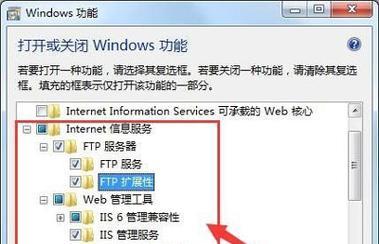
一、检查网络硬件设备是否完好
检查电脑的网卡、路由器等网络硬件设备是否正常工作,确保其连接正常且没有损坏。
二、确保电脑支持有线和无线连接
Win7电脑可以同时支持有线和无线连接,确保您的电脑具备这两种连接方式。
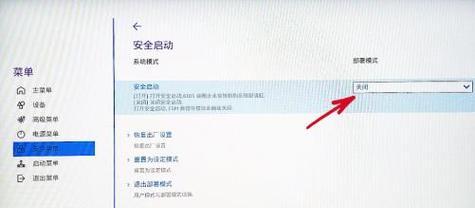
三、连接有线网络
插入网线后,点击桌面右下角的网络图标,选择“打开网络和共享中心”,点击“更改适配器设置”。右键点击本地连接并选择“属性”,确保“Internet协议版本4(TCP/IPv4)”已被选中,并进行相关配置。
四、连接无线网络
点击桌面右下角的网络图标,选择附近的无线网络。如果无线网络需要密码,输入正确的密码即可完成连接。
五、处理IP地址冲突问题
如果出现多个设备使用相同IP地址的情况,点击桌面右下角的网络图标,选择“打开网络和共享中心”,点击“更改适配器设置”,右键点击本地连接并选择“属性”,选择“Internet协议版本4(TCP/IPv4)”后点击“属性”,选择“自动获取IP地址”。
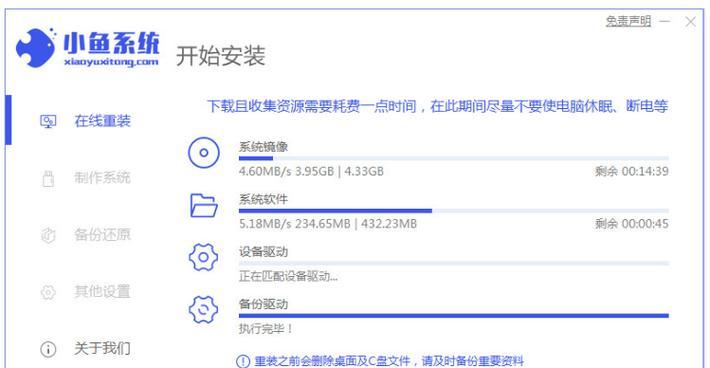
六、配置DNS服务器
点击桌面右下角的网络图标,选择“打开网络和共享中心”,点击“更改适配器设置”,右键点击本地连接并选择“属性”,选择“Internet协议版本4(TCP/IPv4)”后点击“属性”,选择“使用下面的DNS服务器地址”,输入合适的DNS服务器地址。
七、配置代理服务器
如果需要使用代理服务器上网,点击桌面右下角的网络图标,选择“打开网络和共享中心”,点击“Internet选项”,在弹出的窗口中选择“连接”选项卡,进行相关配置。
八、防火墙设置
点击桌面右下角的网络图标,选择“打开网络和共享中心”,点击“Windows防火墙”,在弹出的窗口中进行相关设置。
九、共享文件与打印机
点击桌面右下角的网络图标,选择“打开网络和共享中心”,点击“更改高级共享设置”,进行文件和打印机共享的相关配置。
十、使用VPN连接
如果需要通过VPN连接到远程网络,点击桌面右下角的网络图标,选择“打开网络和共享中心”,点击“设置新的连接或网络”,选择“连接到工作场所”,进行VPN的相关配置。
十一、升级驱动程序
如果遇到网络连接问题,可能是网络驱动程序过旧或不完整。可以通过设备管理器升级网络驱动程序,保证其正常工作。
十二、安全防护
确保您的电脑拥有可靠的安全防护软件,及时更新并进行系统安全扫描,以保护您的电脑免受网络威胁。
十三、排除故障
如果遇到网络连接问题,可以尝试重启电脑、重置路由器、重新安装网络驱动等方法进行排除故障。
十四、查找更多帮助
如果以上方法无法解决您的问题,可以查找更多相关的帮助资源,包括官方网站、在线论坛等,以获取更详细的解决方案。
十五、
通过本文的详细指南,您已经学会了如何正确设置和配置Win7电脑的网络连接。希望这些内容能够帮助您快速实现网络连接,并让您畅游互联网世界。如果还有任何疑问,欢迎查找更多相关的帮助资源进行进一步学习和了解。
标签: 电脑联网
相关文章

最新评论